일단은 자바 프로그래밍을 하기 위해서는 오라클(www.oracle.com)에서 제공하는 JDK라는 걸 다운로드해야 하는데요! JDK는 자바 개발에 필요한 도구입니다.

오라클 홈페이지 화면
사진과 같이 메인 페이지에서 Menu->Downloads->Java->All Java Downloads를 눌려 주고
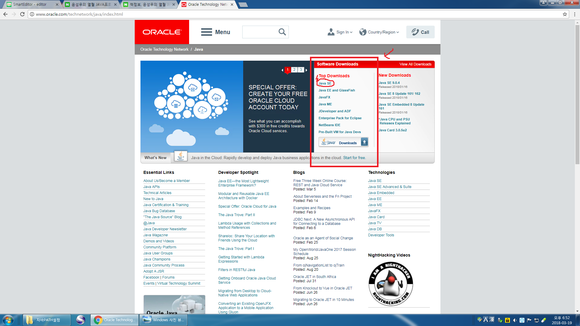
이런 화면이 뜹니다 여기서 Top downloads에 JAVA SE를 선택하시면 됩니다.

여기서,

이렇게 생긴 네모 박스를 눌러주면 다운로드 최종 페이지에 도달할 수 있습니다!
이제 최종 페이지에서 라이선스에 동의를 하고 컴퓨터 환경에 맞는 파일을 다운로드하면 됩니다.
다운로드 후 설치 파일을 실행하면 되는데

넥스트!

넥스트!

그리고 클로즈로 마무리
자 그다음에는 PATH 설정이란 걸 해야 합니다.
PATH는 java.exe,javac.exe 가 있는 디렉토리로 경로를 지정해주는 환경변수에요!
한마디로 PATH 설정을 해야 명령 프롬프트에서 자바의 위치를 파악하고 jdk파일을 실행할 수 있습니다.(경로 지정)
PATH 설정 법

일단은 JAVA가 깔린 경로를 쭈우우우욱 들어가 줍니다. 그중에 jdk 디렉터리->bin에는 Javac.exe(자바 컴파일러), Java.exe(자바 런처)가 있습니다.

다음에는 컴퓨터->시스템 속성->고급 시스템 설정->고급 순으로 들어가서 환경 변수(N)를 선택한다.

다음과 같은 창이 뜨는데 사용자 변수에 새로 만들기(N)를 선택해서!
변수 이름은 Path,변수 값에는 bin의 경로를 복붙하여 확인을 선택하면

짠! path 사용자 변수가 나타났다 ㅎ! 확인을 눌러주어 마무으리 한다.
path 설정이 제대로 되어있는지 확인하려면 명령 프롬프트를 사용해서
Java.exe를 실행해보면 된다.

요렇게 뜨면 정상적으로 path 설정 완료! 참고로 cd 명령어를 통해 java 가있는 디렉터리로 이동해야 정상적으로 실행됩니다
*명령 프롬프트에 'cd 원하는경로'를 입력하면 해당 디렉토리롤 이동 가능합니다.
'프로그래밍 > java' 카테고리의 다른 글
| 자바프로그래밍, 클래스와 메서드 이해하기 (0) | 2020.05.04 |
|---|---|
| 자바 프로그래밍 강좌, 회문 문자 판별하는 프로그램 만들기 (0) | 2020.04.18 |
| 자바 프로그래밍 java.util.Scanner를 사용하여 초 입력값을 시간,분,초로 나타내기 (0) | 2020.04.07 |
| 자바프로그래밍 화면에 내용을 출력하는 방법(println,print,printf) (0) | 2020.04.03 |
| JAVA프로그래밍기초- 숫자출력,사칙연산 (0) | 2020.01.23 |